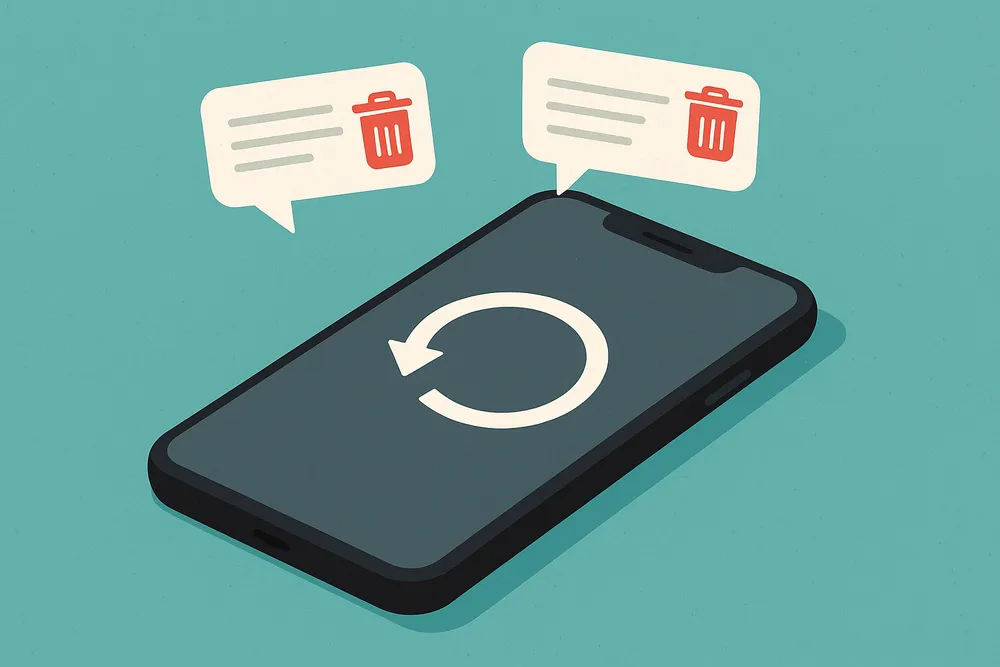Si alguna vez has deslizado un mensaje en tu iPhone solo para entrar en pánico después porque aún lo necesitabas, no estás solo. Muchos usuarios confunden “archivar” con “eliminar”, y luego se preguntan si el mensaje desapareció para siempre.
Aquí está la verdad tranquilizadora: en la mayoría de los casos, los mensajes archivados todavía se almacenan de forma segura, simplemente están ocultos de tu bandeja de entrada o lista de chats principal. Con los pasos correctos, puedes recuperarlos en segundos.
Respuesta rápida: Cómo recuperar mensajes archivados en iPhone
App de Mensajes: Usa la búsqueda para volver a mostrar chats ocultos.
App Mail y Gmail: Revisa Todos los correos o busca directamente.
WhatsApp: Mira en la sección Archivados.
Mensajes eliminados: Usa Gbyte Recovery.
Esta guía te explica exactamente cómo recuperar mensajes archivados en iPhone en Apple Mail, Mensajes, Gmail y WhatsApp. Además, aprenderás cómo recuperar mensajes eliminados por error usando Gbyte Recovery.
¿Se pueden recuperar los mensajes archivados?
El significado de un mensaje archivado es simple: es una conversación que has elegido ocultar de tu lista principal sin eliminarla. Esto mantiene limpia tu bandeja de entrada mientras preserva toda la conversación en tu cuenta o almacenamiento del dispositivo.
Ejemplo: En WhatsApp, archivar un chat lo mueve a la sección Archivados. La conversación se mantiene intacta y sigue siendo buscable, pero no aparecerá en tu lista principal de chats a menos que la desarchives.
Mensajes Archivados vs. Mensajes Eliminados
Característica | Mensajes Archivados | Mensajes Eliminados |
Ubicación | Carpeta “Archivados” u “Ocultos” | Eliminados de tus chats y almacenamiento |
Recuperación | Restaurables al instante | A menudo irrecuperables sin copia de seguridad o software |
Propósito | Organizar tu bandeja manteniendo los datos | Eliminar conversaciones no deseadas |
Impacto en Datos | Sin pérdida de datos | Los datos se borran (a veces permanentemente) |
Facilidad | Muy fácil — 1 o 2 toques | Puede ser difícil según la app/dispositivo |
💡 Clave: Archivar es como guardar tus mensajes en un cajón al que puedes acceder después. Eliminar es como tirarlos a la basura… y a veces prenderle fuego a la basura.
Recuperar mensajes archivados en iPhone con la app de Mensajes
Apple no llama “archivar” a ocultar un chat, pero en iOS 14 y posteriores mover conversaciones fuera de la lista principal tiene el mismo efecto.
Pasos:
Abre la app Mensajes.
Desliza hacia abajo en la pantalla principal para mostrar la barra de búsqueda.
Escribe el nombre del contacto, número o una palabra clave del chat.
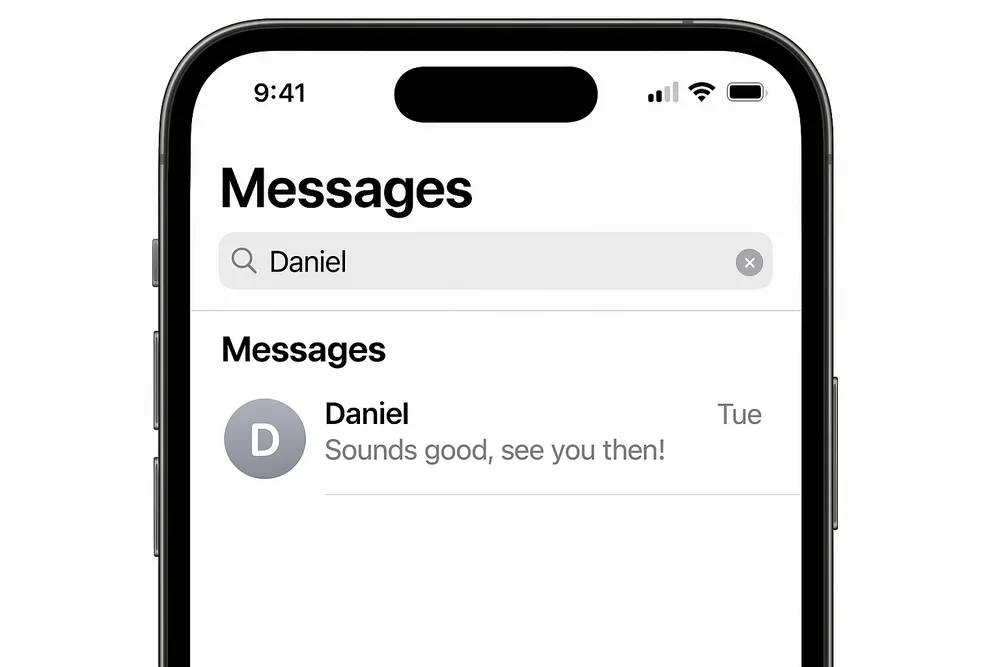
👉 Si aún está guardado en tu iPhone, aparecerá en los resultados de búsqueda.
Recuperar mensajes archivados en iPhone con la app Mail
En Apple Mail, los correos archivados se mueven a Todos los correos o Archivo según el proveedor.
Pasos:
Abre la app Mail.
Toca Todos los correos en la parte inferior.
Encuentra el correo, desliza a la izquierda y toca Más.
Elige Mover mensaje → Bandeja de entrada.
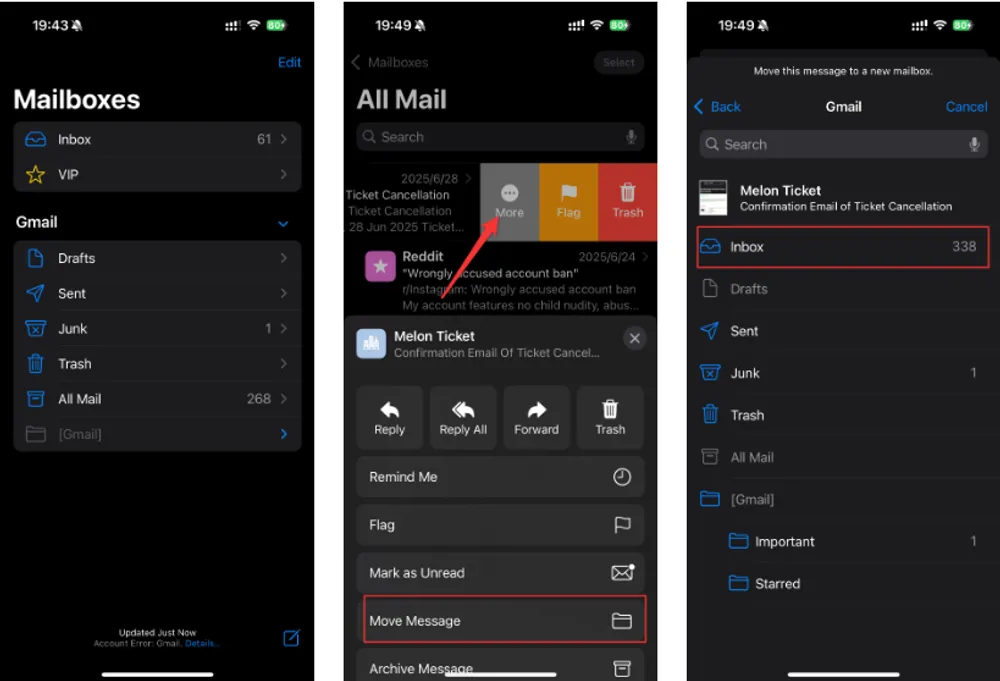
👉 Consejo: si usas Gmail en Mail, también puedes buscar por nombre o palabras clave.
Recuperar mensajes archivados en iPhone con la app Gmail
En Gmail, los mensajes archivados están en Todos los correos, pero la búsqueda incluye todo.
Pasos:
Abre la app Gmail.
Usa la barra de búsqueda con palabras clave, remitente o asunto.
Una vez encontrado, abre el correo → toca los tres puntos arriba → Mover a bandeja de entrada.
Recuperar mensajes archivados en iPhone con WhatsApp
WhatsApp facilita la recuperación de chats archivados.
Pasos:
Abre WhatsApp.
Desliza hasta arriba en la lista de chats.
Tira ligeramente hacia abajo hasta que aparezca Archivados.
Entra, busca el chat → desliza a la izquierda → Desarchivar.
👉 Nota: WhatsApp puede mantener archivados los chats incluso si llegan nuevos mensajes. Esto se cambia en Configuración > Chats > Mantener chats archivados.
Recuperar mensajes eliminados o faltantes en iPhone con Gbyte Recovery
Si no encuentras la conversación en archivos, quizás fue eliminada. Aquí entra Gbyte Recovery, una app para iPhone que hace un escaneo profundo de tu almacenamiento.

Recupera SMS, iMessages, WhatsApp e incluso correos eliminados.
Permite vista previa antes de restaurar.
Recupera selectivamente sin sobrescribir tus datos actuales.
Funciona incluso sin copia de seguridad.
👉 Muchos usuarios han podido recuperar historiales completos de chats que pensaban perdidos para siempre.
Reflexiones Finales
Aprender a recuperar mensajes archivados en iPhone se trata, en su mayoría, de saber dónde buscar — y eso depende de si el mensaje estaba en Mail, Mensajes o en una app de terceros. En la mayoría de los casos, una búsqueda rápida o revisar la carpeta de archivos será suficiente. Pero si sospechas que el mensaje pudo haber sido eliminado, herramientas como Gbyte Recovery pueden darte una oportunidad real de recuperarlo.
En resumen: probablemente tus mensajes no están tan “perdidos” como crees. Con el método correcto —y un poco de paciencia— puedes volver a encontrarlos y organizar tu bandeja de entrada.